软件版本
IntelliJ IDEA 2018.3
简介
IDEA的优势(相对Eclipse)
1.强大的整合能力。比如:Git、Maven、Spring等
2.提示功能的快速、便捷
3.提示功能的范围广
4.好用的快捷键和代码模板
5.精准搜索
安装目录结构
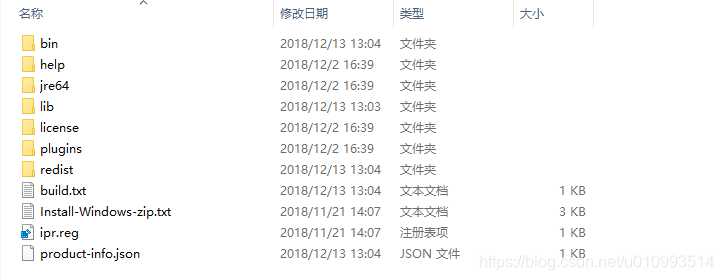
- bin
容器,执行文件和启动参数等 - help
快捷键文档和其他帮助文档 - jre64
64 位java 运行环境 - lib
idea 依赖的类库 - license
各个插件许可 - plugin
插件
设置目录结构
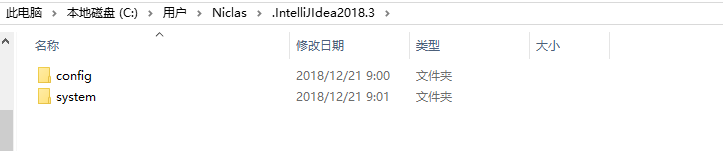
当你不小心把IntelliJ IDEA 改坏了,删掉该目录,重启软件之后会重新生成默认配置的软件。
常用配置
首先进入设置页面,快捷键:Ctrl+Alt+S
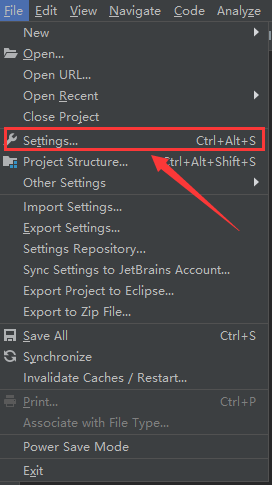
目录结构如图:
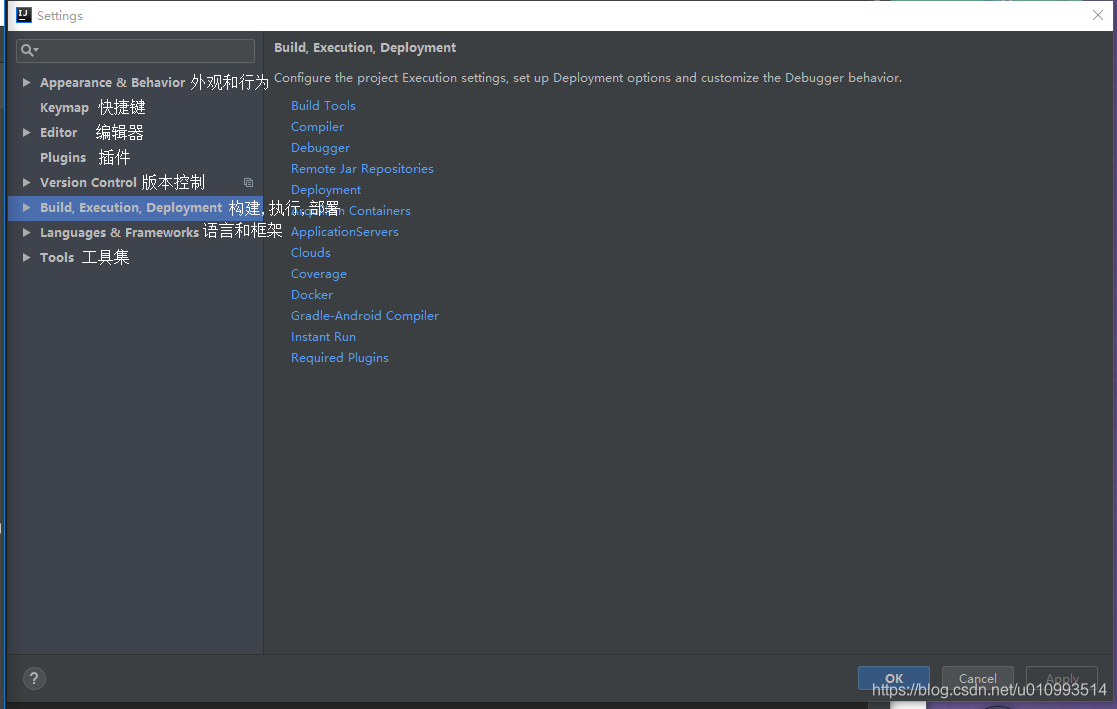
Appearance & Behavior
设置主题、字体
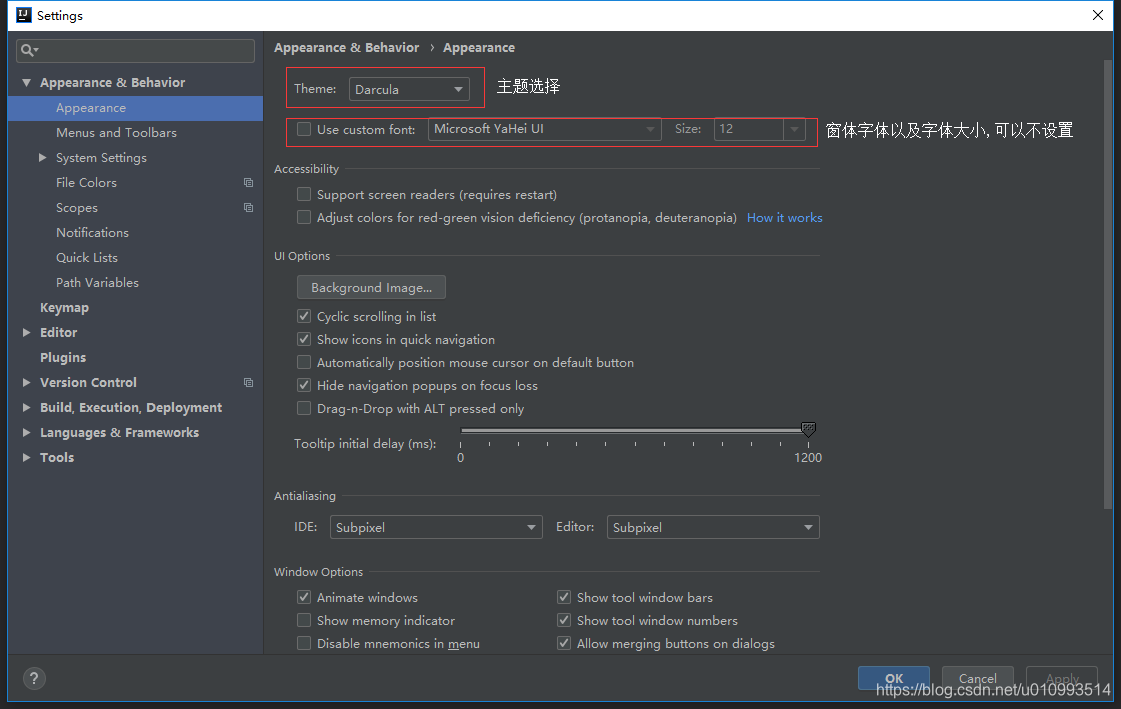
编辑区主题的设置以及通过插件更换主题的方法在这里就不作说明的,感兴趣的可以自己去研究一下。
Editor - General
设置鼠标滚轮修改字体大小
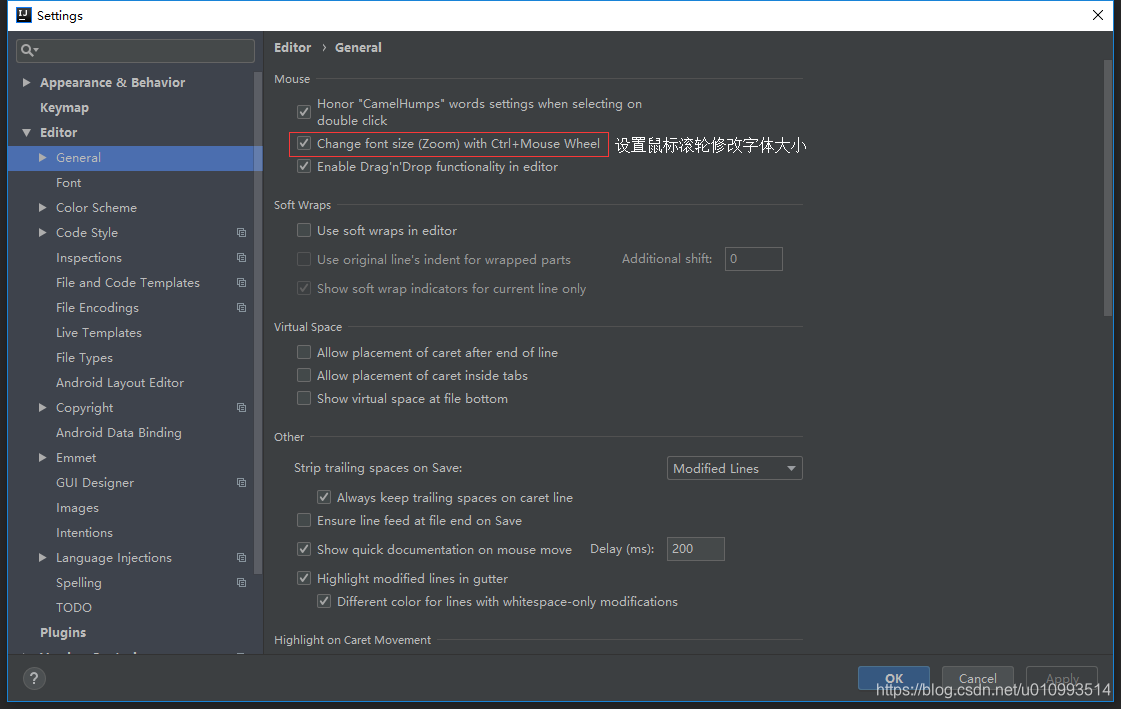
设置鼠标悬浮提示
上图所示:Show quick documentation on mouse move,勾选该选项
设置自动导包功能
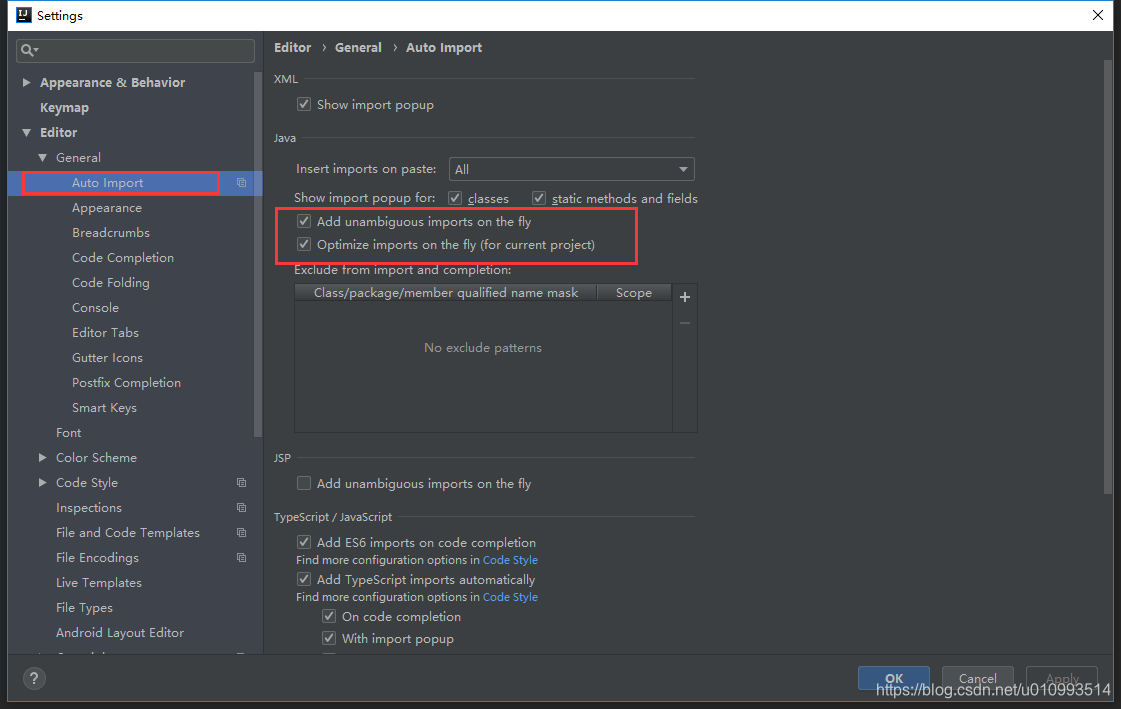
Add unambiguous imports on the fly:自动导入不明确的结构
Optimize imports on the fly:自动帮我们优化导入的包
忽略大小写提示
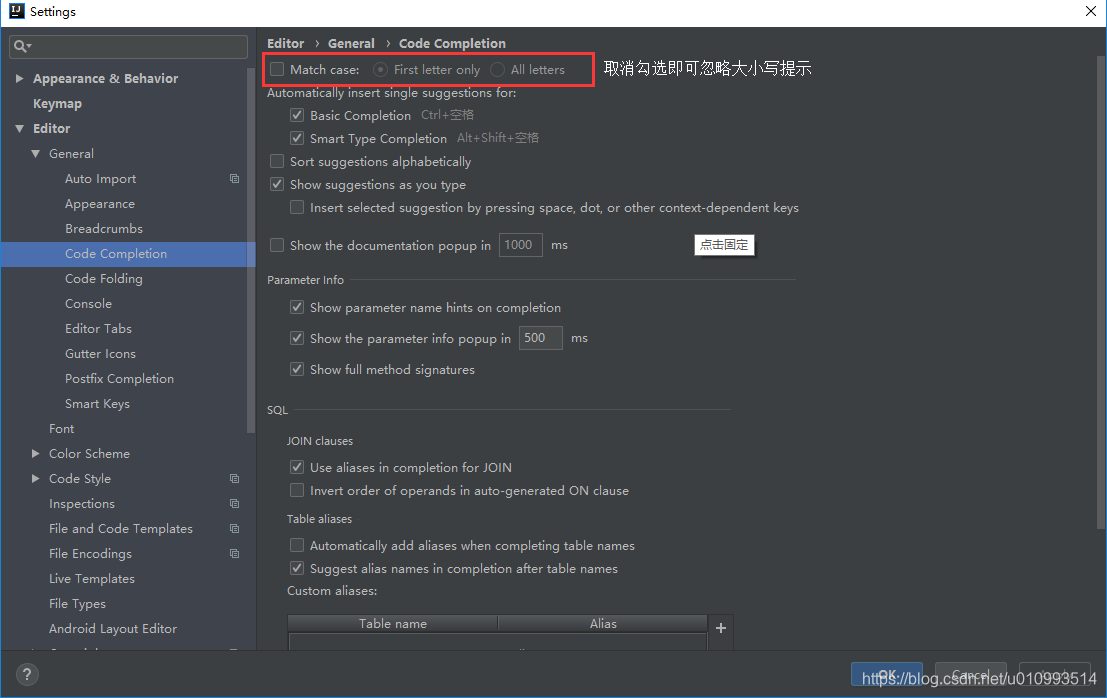
-
IntelliJ IDEA 的代码提示和补充功能有一个特性:区分大小写。如上图标注所示,默认就是 First letter 区分大小写的。
-
区分大小写的情况是这样的:比如我们在 Java 代码文件中输入 stringBuffer, IntelliJ IDEA 默认是不会帮我们提示或是代码补充的,但是如果我们输入StringBuffer 就可以进行代码提示和补充。
-
如果想不区分大小写的话,去掉勾选即可
设置取消单行显示tabs 的操作
在打开很多文件的时候,IntelliJ IDEA 默认是把所有打开的文件名 Tab 单行显示的。去掉如图勾选框即可取消单行显示:
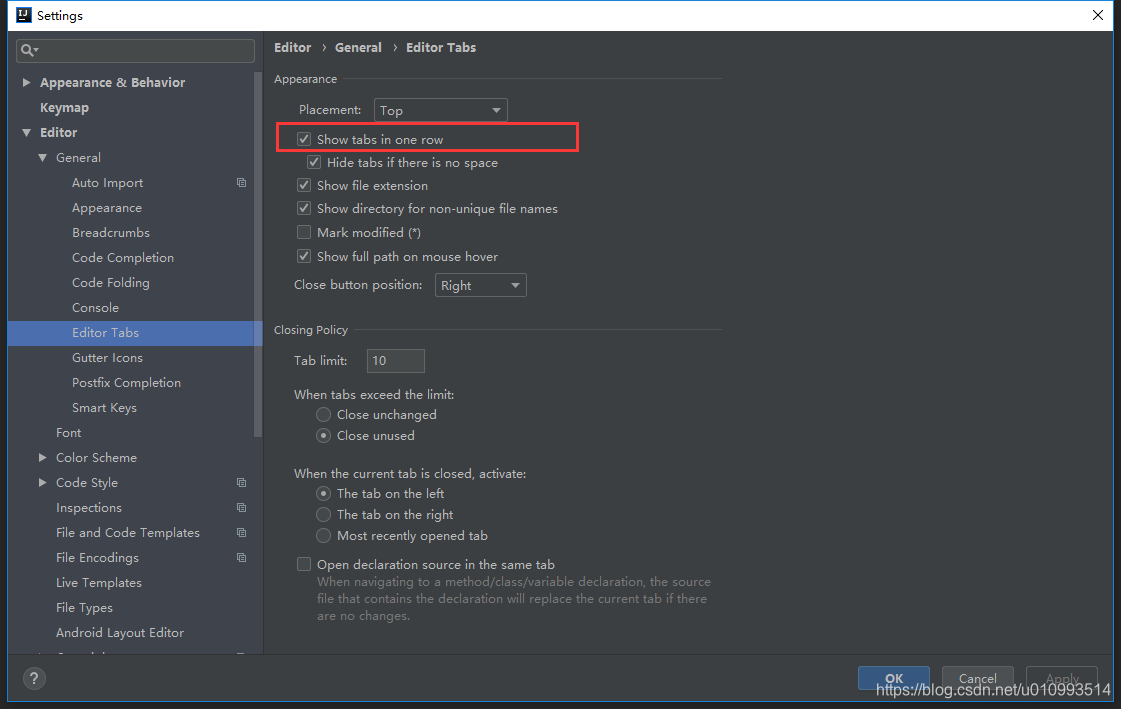
设置默认的字体、字体大小、字体行间距
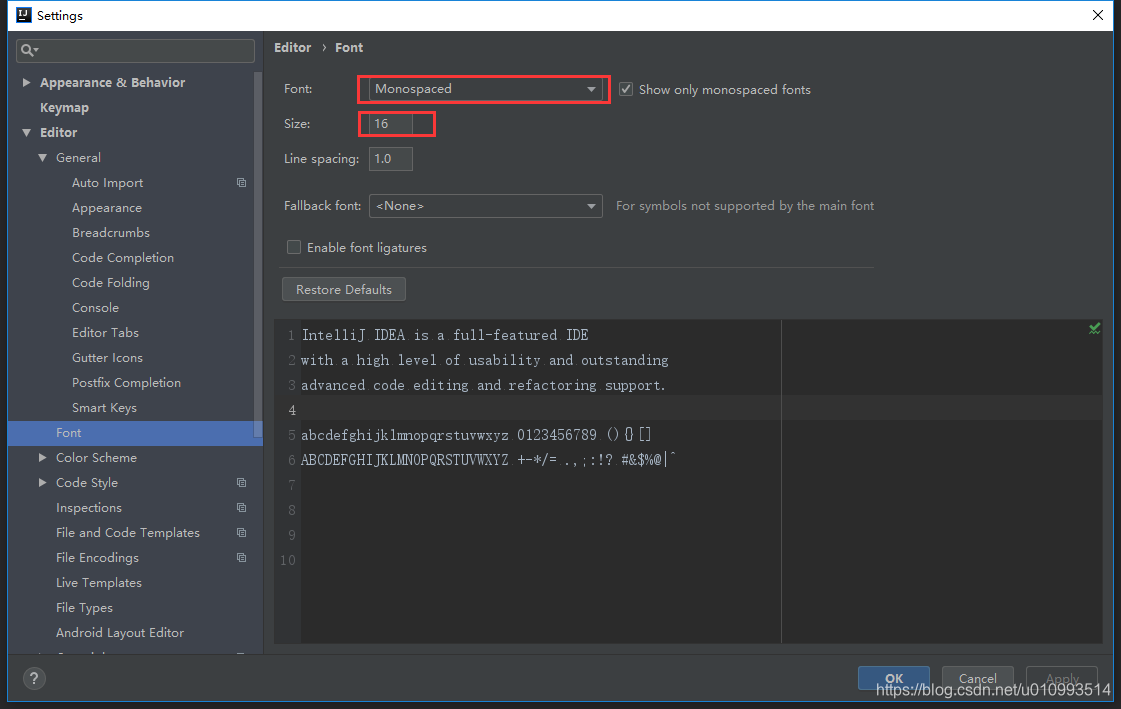
Editor - File and Code Templates
修改类头的文档注释信息
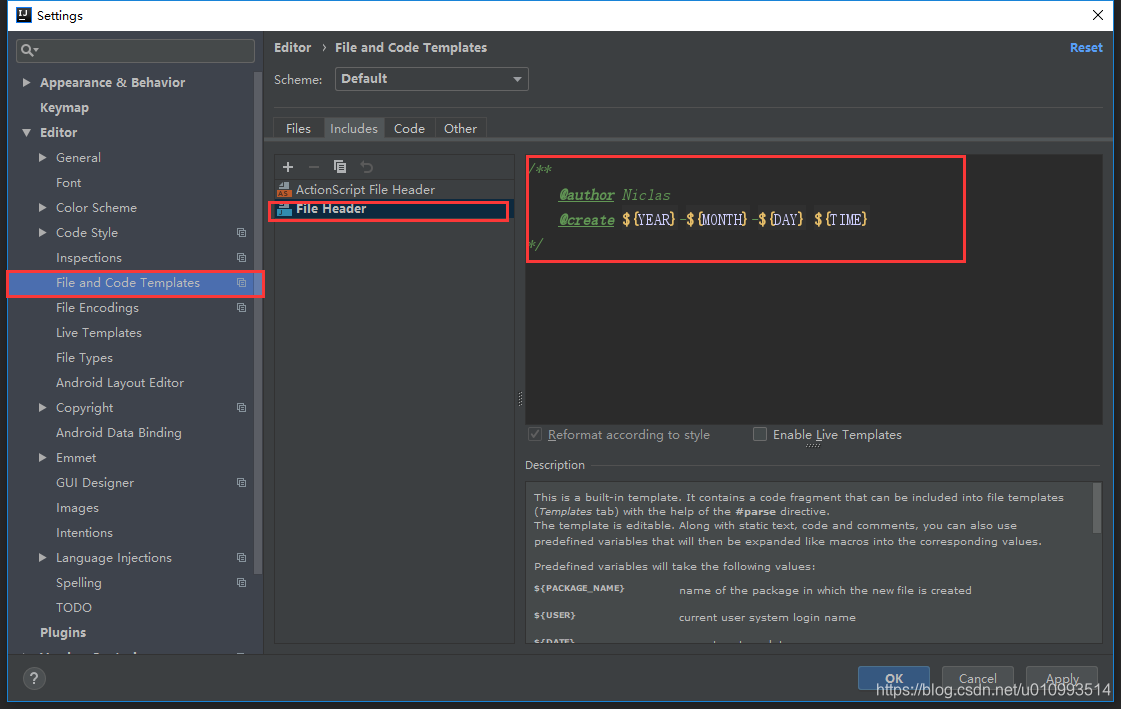
常用的预设的变量:
${PACKAGE_NAME} - the name of the target package where the new class or interface will be created. ${PROJECT_NAME} - the name of the current project.
${FILE_NAME} - the name of the PHP file that will be created.
${NAME} - the name of the new file which you specify in the New File dialog box during the file creation. ${USER} - the login name of the current user.
${DATE} - the current system date.
${TIME} - the current system time.
${YEAR} - the current year.
${MONTH} - the current month.
${DAY} - the current day of the month.
${HOUR} - the current hour.
${MINUTE} - the current minute.
${PRODUCT_NAME} - the name of the IDE in which the file will be created.
${MONTH_NAME_SHORT} - the first 3 letters of the month name. Example: Jan, Feb, etc.
${MONTH_NAME_FULL} - full name of a month. Example: January, February, etc.
Editor – File Encodings
设置项目文件编码
Transparent native-to-ascii conversion 主要用于转换 ascii,一般都要勾选,不然 Properties 文件中的注释显示的都不会是中文。
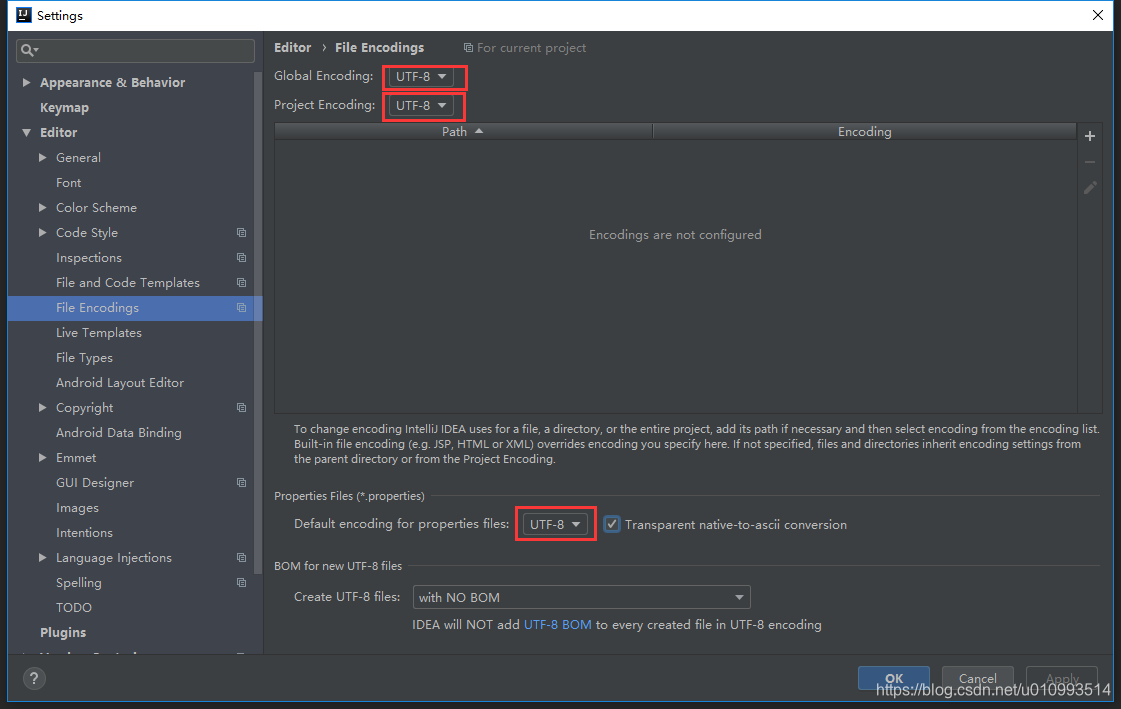
设置当前源文件的编码
对单独文件的编码修改还可以点击右下角的编码设置区。如果代码内容中包含中文,则会弹出如上的操作选择。其中:
①Reload 表示使用新编码重新加载,新编码不会保存到文件中,重新打开此文
件,旧编码是什么依旧还是什么。
②Convert 表示使用新编码进行转换,新编码会保存到文件中,重新打开此文件,
新编码是什么则是什么。
③含有中文的代码文件,Convert 之后可能会使中文变成乱码,所以在转换成请做好备份,不然可能出现转换过程变成乱码,无法还原。
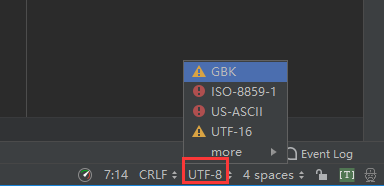
设置省点模式
IntelliJ IDEA 有一种叫做 省电模式 的状态,开启这种模式之后 IntelliJ IDEA 会关掉代码检查和代码提示等功能。所以一般也可认为这是一种 阅读模式,如果你在开发过程中遇到突然代码文件不能进行检查和提示,可以来看看这里是否有开启该功能。
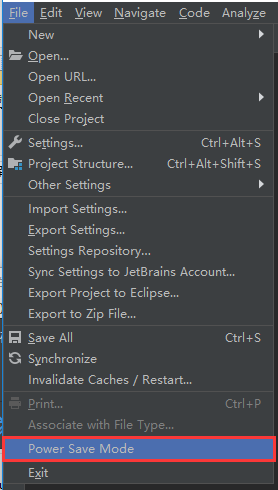
变量类型提示(Scala开发中比较方便)
在编写代码的过程中如果我们使用简写方式,开启该功能之后IDEA会自动展示完整的形式,包括变量的类型
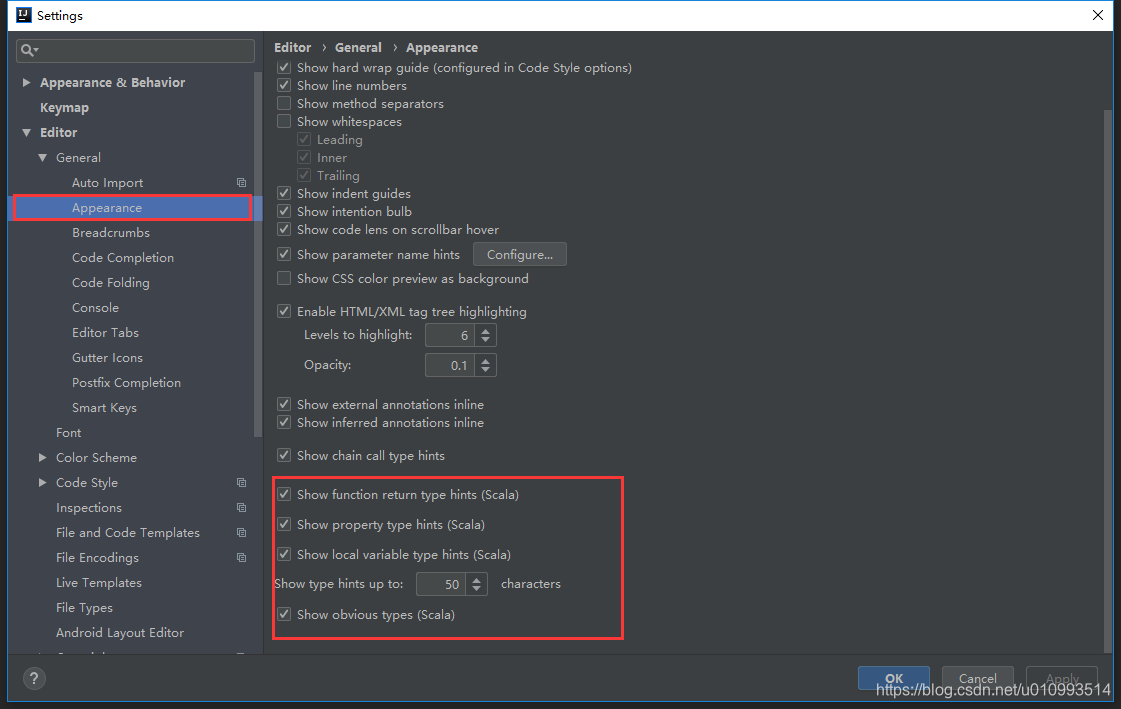
IDEA常用快捷键
alt +enter 导包
ctrl + x 剪切
Ctrl + d 快速复制
Ctrl + c 复制
Ctrl + y 删除
alt + F4 关闭IDEA
ctrl + shift + F 全文搜索 类似eclipse中的ctrl+H
ctrl +alt +l 格式化 (L的小写)
Ctrl + / 或 ctrl+shift +/ 注释
Ctrl + Alt + v 生成变量名 定义变量更方便
或者在行尾添加.var 回车,生成变量名,并修改之
alt + t 可控制显示类型
shift +f6 重命名
ctrl +o 实现方法
ctrl +i 重写方法
double shift 查找
ctrl +n 查找类
shift + Enter 在当前行下另起一行
ctrl+shift + 上下箭头 往上下移动
导入main方法的快捷键 psvm 回车 适用于java代码
----------------------------------------------------------
ctrl +alt +空格 代码提示
ctrl+shift+F10 Run context configuration from editor 运行当前类的main方法
shift+F10 Run 正常运行当前Application中显示的类
shift+F9 Debug Debug当前Applicaiton显示的类
Alt+Shift+F10 Select configuration and run 调出Run里面的所有Application
Alt+Shift+F9 Select configuration and debug 选择Application,并debug
IDEA中输出System.out.println()的快捷键是sout
IDEA快捷键大全:
CTRL+N 查找类
CTRL+SHIFT+N 查找文件
CTRL+SHIFT+ALT+N 查 找类中的方法或变量
CIRL+B 找变量的来源
CTRL+ALT+B 找所有的子类
CTRL+SHIFT+B 找变量的 类
CTRL+G 定位行
CTRL+F 在当前窗口查找文本
CTRL+SHIFT+F 在指定窗口查找文本
CTRL+R 在 当前窗口替换文本
CTRL+SHIFT+R 在指定窗口替换文本
ALT+SHIFT+C 查找修改的文件
CTRL+E 最 近打开的文件
F3 向下查找关键字出现位置类
SHIFT+F3 向上一个关键字出现位置
F4 查找变量来源
CTRL+ALT+F7 选 中的字符 查找工程出现的地方
CTRL+SHIFT+O 弹出显示查找内容
自动代码
ALT+回车 导入包,自动修正
CTRL+ALT+L 格式化代码
CTRL+ALT+I 自 动缩进
CTRL+ALT+O 优化导入的类和包
ALT+INSERT 生成代码(如GET,SET方法,构造函数等)
CTRL+E 或者ALT+SHIFT+C 最近更改的代码
CTRL+SHIFT+SPACE 自动补全代码
CTRL+空格 代码提示
CTRL+ALT+SPACE 类 名或接口名提示
CTRL+P 方法参数提示
CTRL+J 自动代码
CTRL+ALT+T 把选中的代码放在 TRY{} IF{} ELSE{} 里
复制快捷方式
F5 拷贝文件快捷方式
CTRL+D 复制行
CTRL+X 剪 切,删除行
CTRL+SHIFT+V 可以复制多个文本
高亮
CTRL+F 选中的文字,高亮显示 上下跳到下一个或者上一个
F2 或SHIFT+F2 高亮错误或警告快速定位
CTRL+SHIFT+F7 高亮显示多个关键字.
其他快捷方式
CIRL+shift+U 大小写切换
CTRL+Z 倒退
CTRL+SHIFT+Z 向 前
CTRL+ALT+F12 资源管理器打开文件夹
ALT+F1 查找文件所在目录位置
SHIFT+ALT+INSERT 竖 编辑模式
CTRL+/ 注释//
CTRL+SHIFT+/ 注释/*...*/
CTRL+W 选中代码,连续按会 有其他效果
CTRL+B 快速打开光标处的类或方法
ALT+ ←/→ 切换代码视图
CTRL+ALT ←/→ 返回上次编辑的位置
ALT+ ↑/↓ 在方法间快速移动定位
SHIFT+F6 重构-重命名
CTRL+H 显 示类结构图
CTRL+Q 显示注释文档
ALT+1 快速打开或隐藏工程面板
CTRL+SHIFT+UP/DOWN 代码 向上/下移动。
CTRL+UP/DOWN 光标跳转到第一行或最后一行下
ESC 光标返回编辑框
SHIFT+ESC 光 标返回编辑框,关闭无用的窗口
F1 帮助 千万别按,很卡!
CTRL+F4 非常重要 下班都用
若有更好的功能,欢迎在评论区补充^ - ^